如何在 excel 中创建重复的工作表?
在Excel中,如果要创建重复工作表,即在同一工作簿中创建工作表的副本,可以使用两种不同的方法。
- 用鼠标拖放。
- 通过复制和移动创建副本
在本教程中,我们将介绍这两种方法。
拖放以创建重复工作表
- 首先,激活要为其创建副本的工作表。
- 现在按 Ctrl 键。
- 之后,按住 Ctrl 键,单击工作表选项卡。
- 最后,将工作表拖放到工作表选项卡中的新位置。
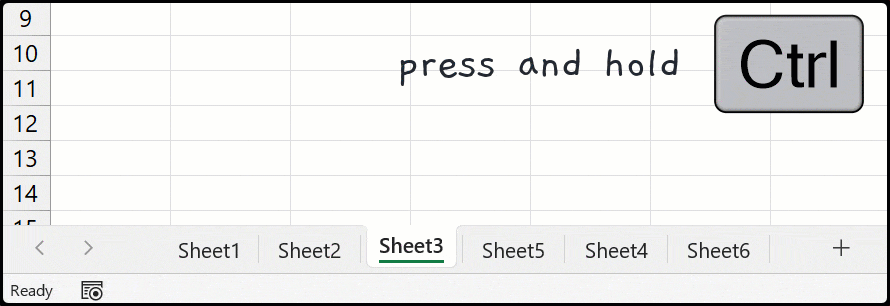
它会创建该纸张的重复纸张,该纸张会滑动并掉落。
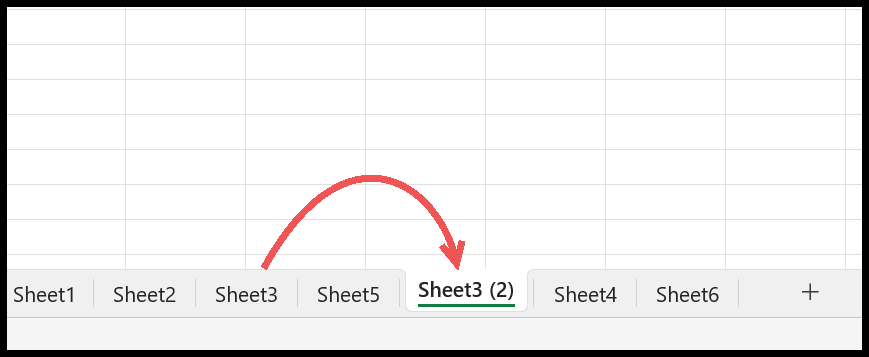
您可以在上面的示例中看到;您有一个新的“Sheet3”重复工作表,其中 (2) 具有原始名称。
使用复制和移动创建工作表的副本
当您右键单击工作表选项卡时,您可以看到“移动或复制”选项。此选项允许您将工作表复制到新工作簿或打开的现有工作簿。
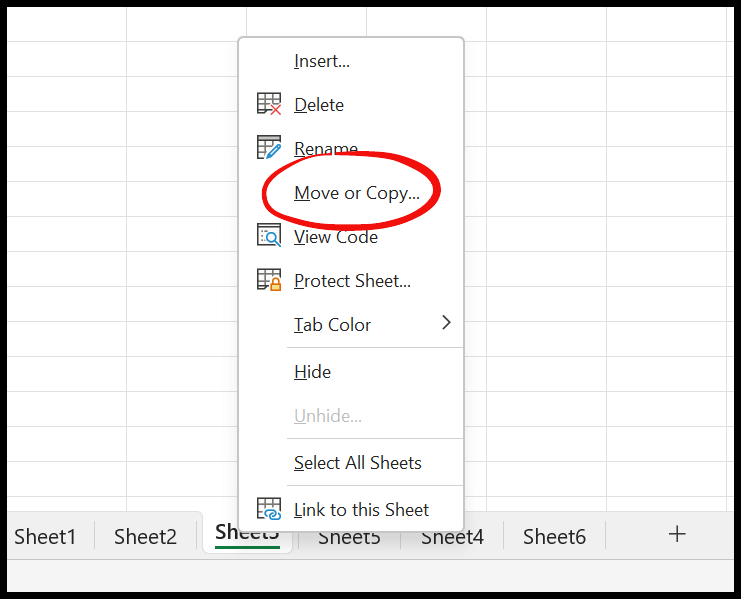
但使用相同的选项,您可以在同一工作簿中创建重复的工作表副本。单击该选项时,将出现一个对话框,供您选择复制工作表的目标位置。
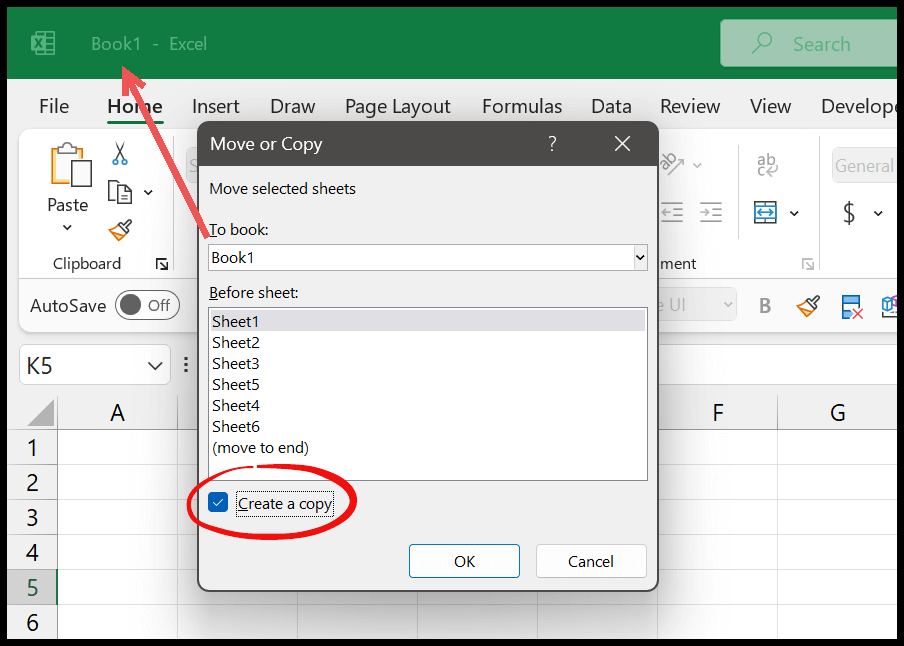
在“移动或复制”对话框中,选中“制作副本”框,并确保“要保留:”中具有相同的工作簿名称。最后,单击“确定”创建副本。
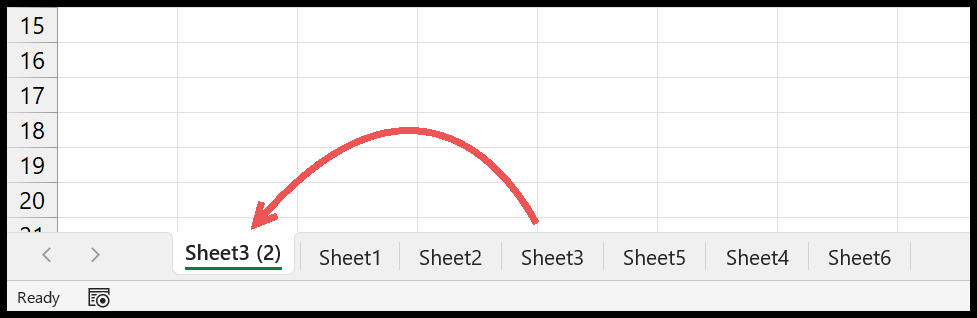
您可以在此对话框中选择添加重复工作表的位置。
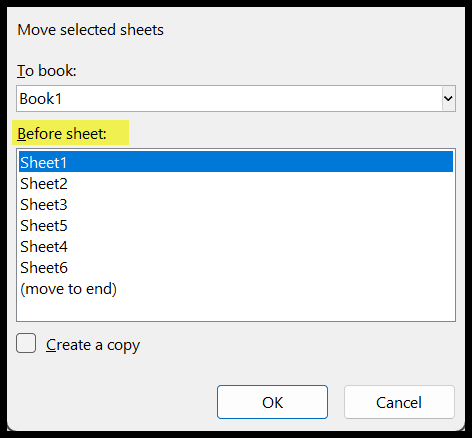
注意:这两种方法中,第一种方法快速且简单。但您可以根据自己的喜好使用其中任何一个。